
積極的に撮影しているユーザーはしばしばNEF形式に直面しています。そのようなファイルを新規なものに持つ人のために、それらがどのように開かれるべきかを説明します。
NEFファイルを開く方法
そのような拡張子を持つ文書は、製造元のニコン製造業者のマトリックスからの生データです。 Nikonブランドのユーティリティといくつかのフォトパスを使用して、そのようなファイルを開くことができます。方法1:XNVIEW.
画像を見るための小さいが非常に機能的なプログラム。 XnViewが開くことができるフォーマットとNEFの形式の中には、存在します。
- プログラムを開き、開いているオプションをクリックするファイルメニュー項目を使用します。
- 「エクスプローラ」ウィンドウで、NEFファイルを使用してフォルダに移動して強調表示します。ウィンドウ下部のプレビュー領域:ファイルが多い場合は、必要なものが正確に選択できます。 [開く]ボタンを使用して、画像をプログラムにダウンロードします。
- NEFフォーマットは未処理のデータであるため、視聴の便利なHNVYEはそれらをRGB空間に変換します。元のファイルは変更されず、大胆にOKを押します。
- 結果の画像は元の品質で見ることができます。
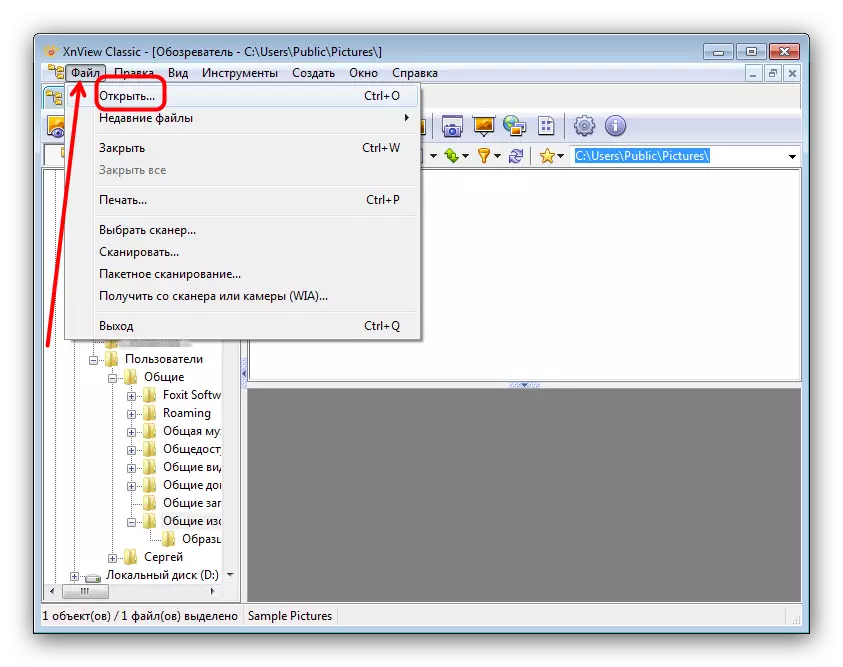
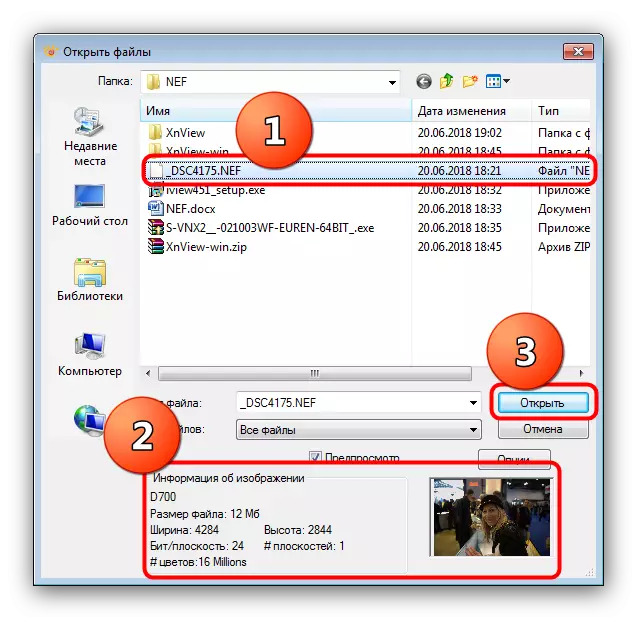

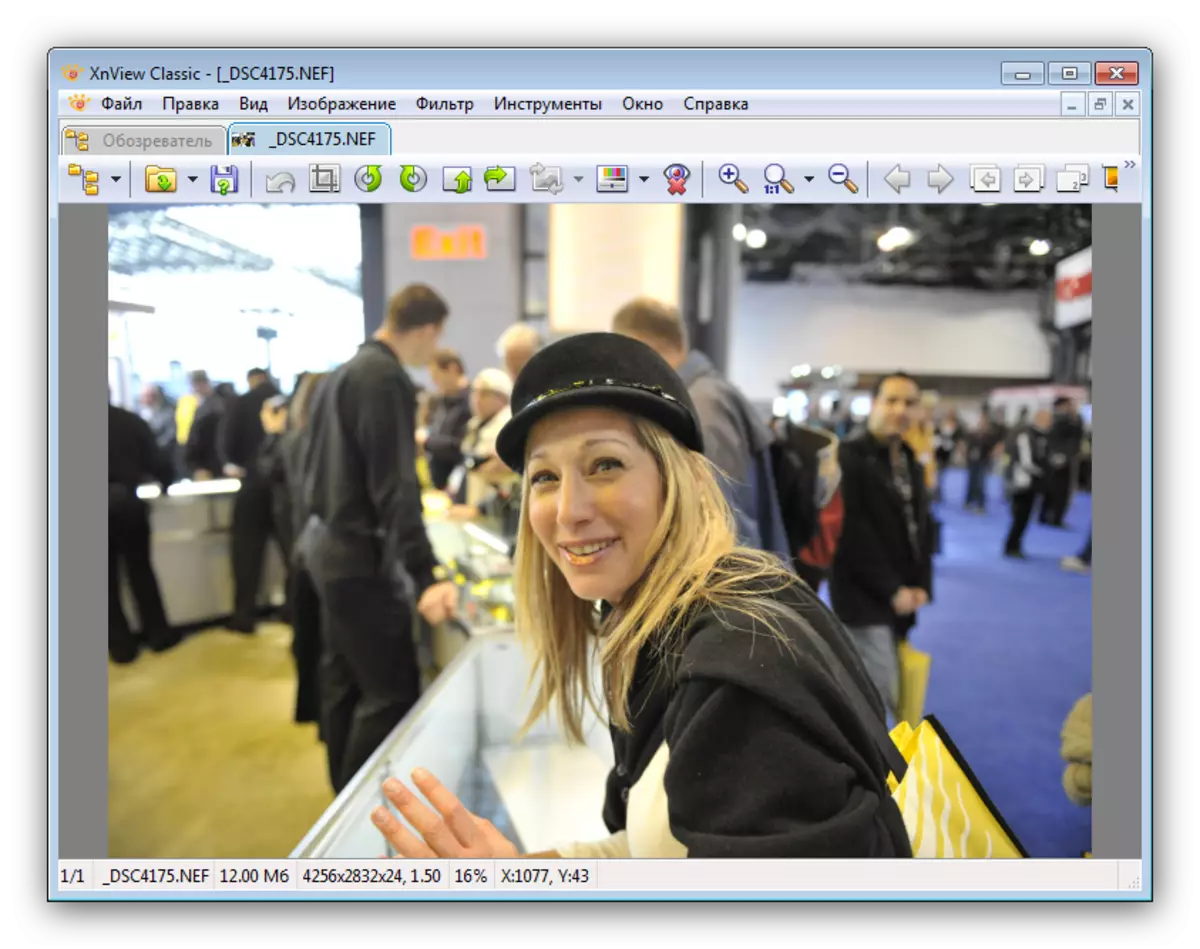
XnViewは良いツールであるが、プログラムアルゴリズムの元の動作により、NEFを含むRAW形式のオプションを誤って表示することができる。我々は、画像ビューアの我々のレビューを理解することをお勧めします:プログラムの多くは、このタスクにも対応が存在します提示しました。
方法2:ViewNX.
ニコンのブランドのユーティリティは、主なタスクは、その取得した画像の処理を容易にすることです。機能プログラムの中には、NEFファイルを見る可能性もあります。
公式サイトからViewNXをダウンロードしてください
- プログラムを開始したら、作業ウィンドウの左側にある「フォルダ」ブロックに注意してください。これは組み込みのViewNXファイルブラウザです。開きたいファイルでディレクトリに移動するには、それを使用します。
- ディレクトリの内容は下部ブロックで表示できます - 目的のファイルに沿ってマウスの左ボタンをクリックして表示領域で開きます。
- スナップショットが開き、視聴とさらなる操作に利用可能になります。
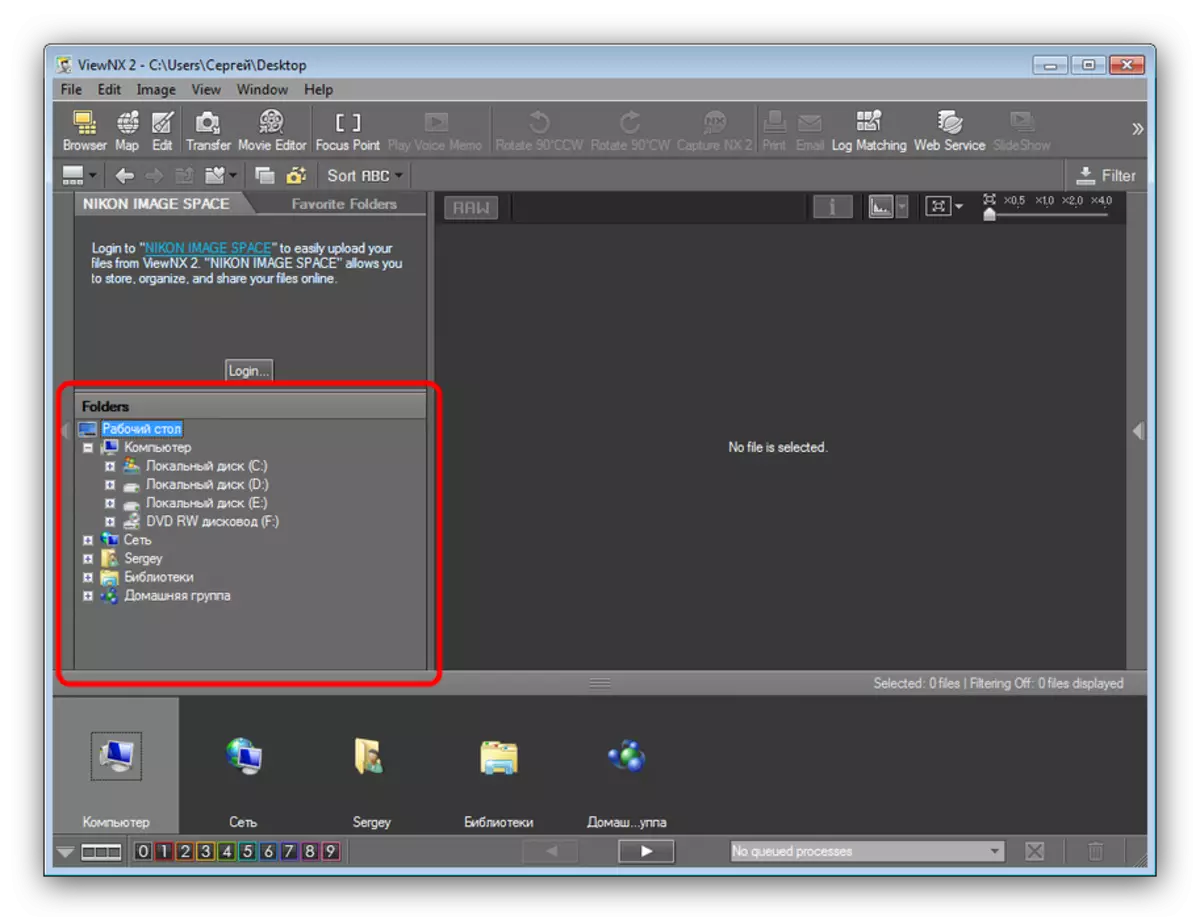
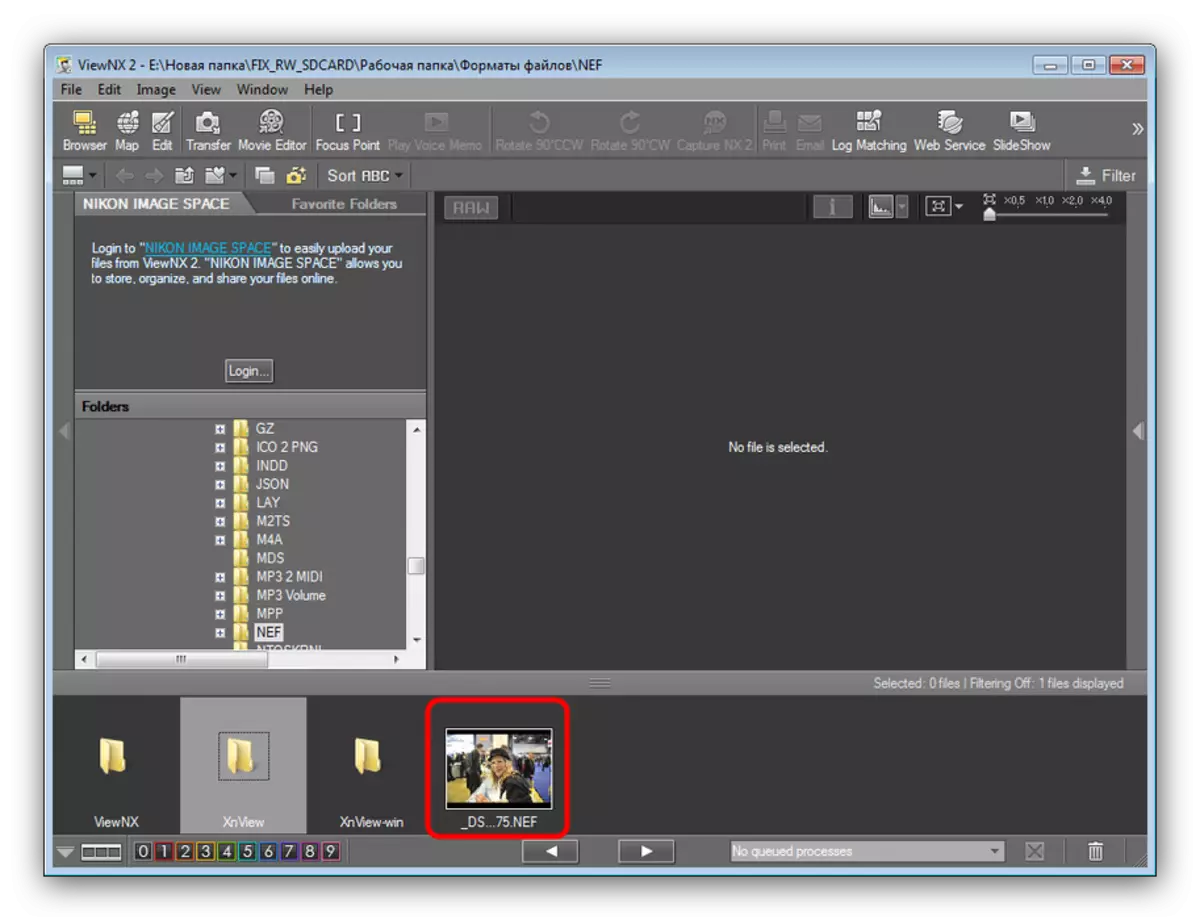
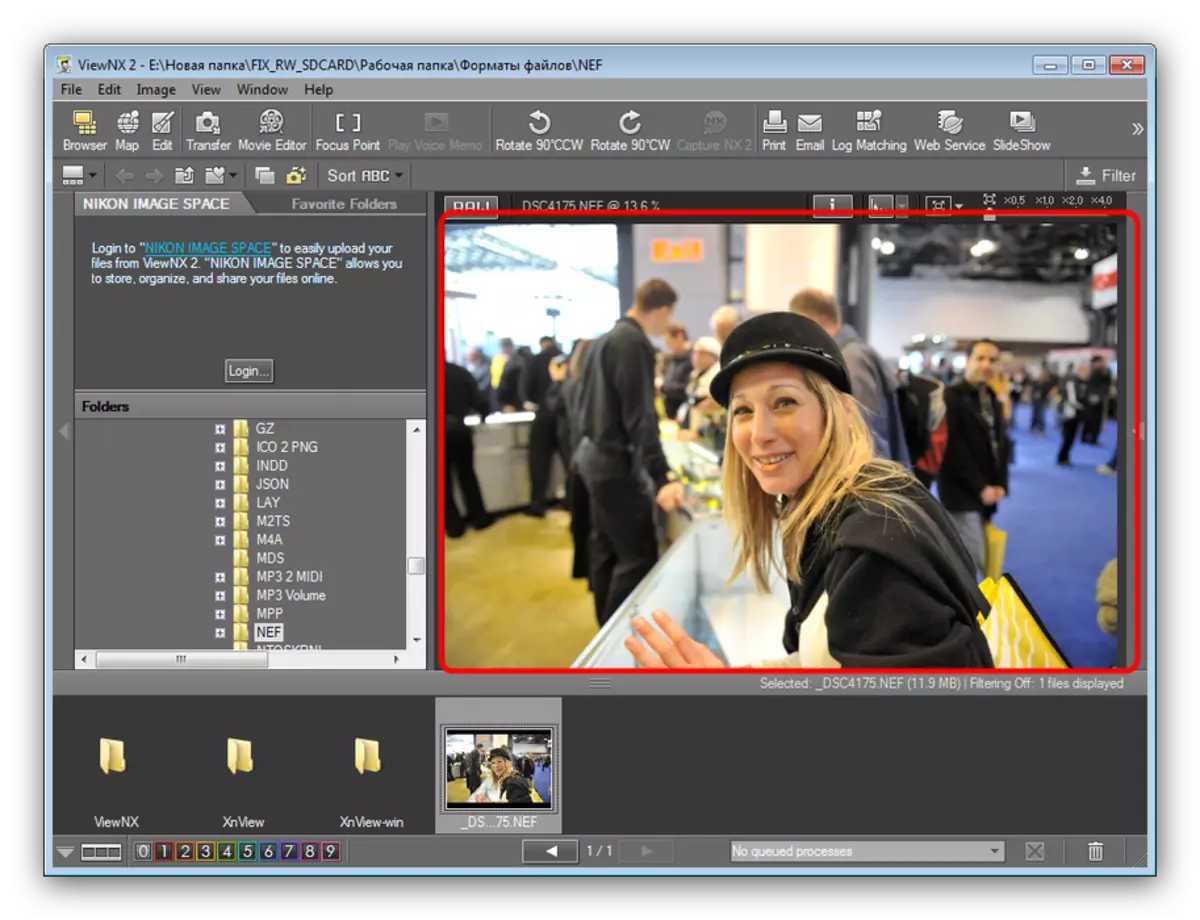
ViewNXは、専門家のために設計されたかさばるインタフェースを備えた専門性の高いツールです。また、プログラムが使用することをより困難にされ、英語でのみ使用可能です。
結論
総括、私たちは日常的に使用するためNEF形式は、したがって、より一般的なJPGまたはPNGに変換することをお勧めし、適切ではないことに注意したいです。
参照:JPGにNEFを変換します
